レビュー編はこちらにあります。

私はPS4の時からSBXG6を使用しております。
しっかりとした紹介はしておりませんが、ちょくちょく記事に登場しております。
さて、本題なのですが今回は運良く某家電量販店さんの抽選でPS5が購入することができ、うきうきで配線やらモニターやらと繋いで・・・・
「さーてSBXを繋ごう!!」
と、したときに問題が生じました。
そう。
もう知っている方もいらっしゃるかもしれませんが・・・・
PS5では光デジタルケーブルが廃止されているんです!!
そこでどうしようかと思っていたところ、先日アストロのミックスアンプを
PS5で使用できるようにするアダプターが発売されました。
ASTRO Gaming HDMIアダプター for PlayStation 5
アストロのミックスアンプ
私はアストロのミックスアンプは所持していないのですが、仕様を見る感じ
(あれ?もしかしたらこのアダプター、SBXでも使用できるんじゃない?)
と思い、賭けですがASTRO Gaming HDMIアダプター for PlayStation 5を購入し、
SBXG6でも使用できるのかどうなのか今回試してみました。
結論から言うと使えました!
ですが、推奨している使い方と違う使い方をしているので何かの拍子で使えなくなるなどの不具合が出る可能性があります。ですので使用は自己責任となりますのでご了承ください。
今回はその接続の仕方、設定の仕方などを紹介していきたいと思います。
その前に!
ASTRO Gaming HDMIアダプター for PlayStation 5
がどのような物なのかわからない方、特に
- 「そもそも何のアダプターなの??」
- 「PS5買ったら買ったほうがいいの?」
って思っている方向けに簡単に説明いたします。
もう知っているから早く接続方法と設定方法を知りたい!って方はこちらをクリック!
ASTRO Gaming HDMIアダプターとは
簡単に言うと、HDMIケーブルを映像・音声(光デジタルケーブル)に分けてくれる機器となっております。
その為光デジタルケーブルが無いPS5・PS4スリムでミックスアンプやSBXG6のゲーム音とボイスチャットの音量の調整などをする場合はこのアダプターが必要になります。
PS4の接続の説明
【PS4の場合】
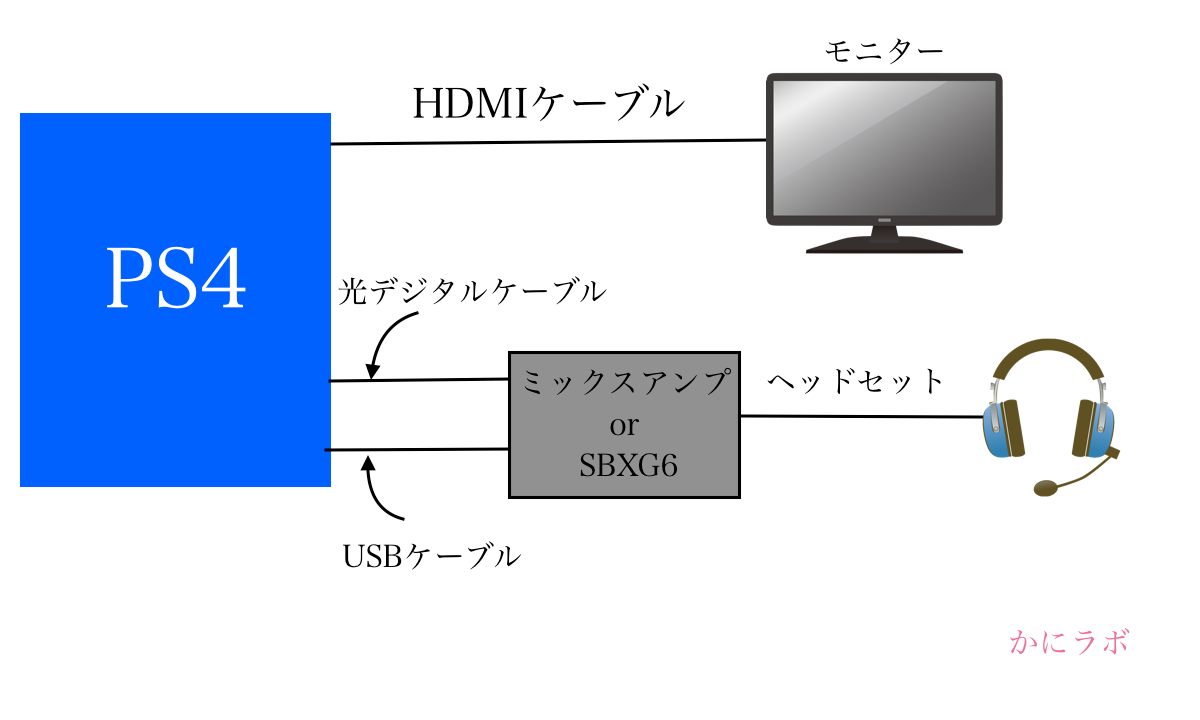
このような形でアンプに外付けのサウンドカードに接続します。
ここで重要なのが。
- 光デジタルケーブルがゲーム音の出力
- USBケーブルがボイスチャットの出力
となっております。
ゲーム音とボイスチャットの音を別々に出力してミックスアンプ&SBXG6で音をミックスし、ヘッドセットに出力しております。
その為ゲーム音とボイスチャットの調整をダイヤルで行える仕組みになっております。
また、ゲーム音は光デジタルケーブルからの出力なので音質もすこし良くなります。
この場合の接続では今回のアダプターが必要ありません。
※PS4スリムでは光デジタルケーブルに対応しておりませんので、のちのPS5と同じ接続方法が必要になります
アダプター無しでPS5に接続した場合
【アダプター無しでPS5に接続した場合】
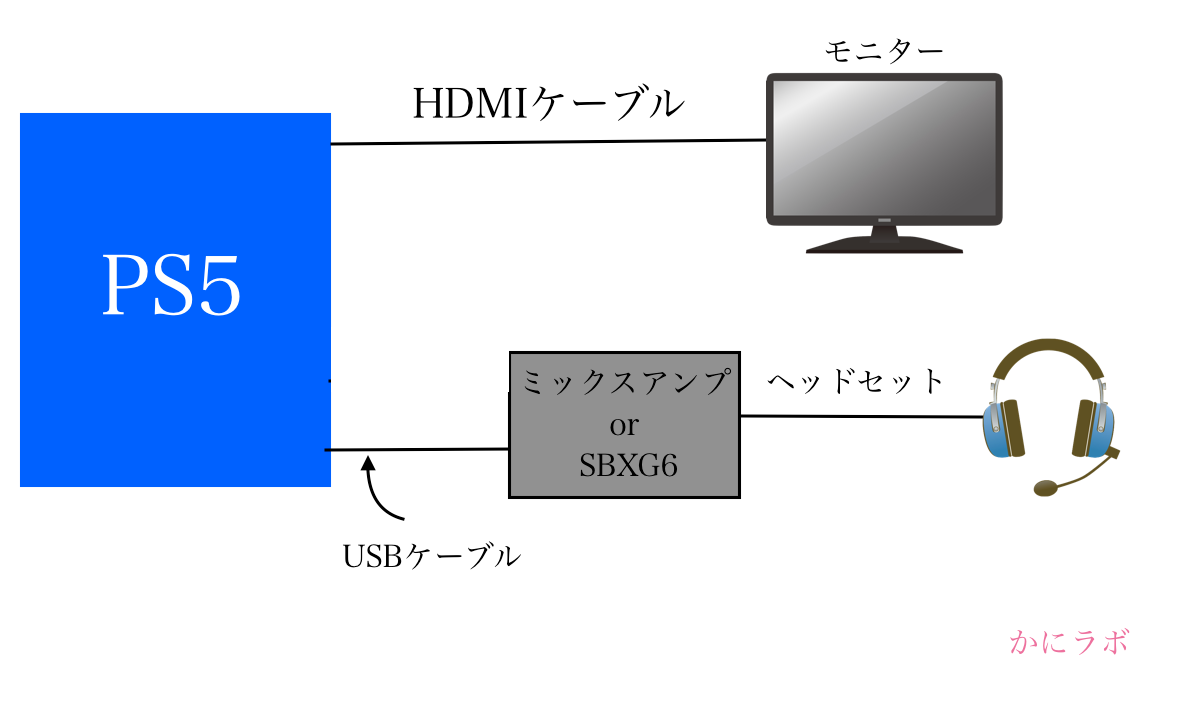
見てわかる通り光デジタルケーブルがありません。この場合で使用した場合はミックスアンプ&SBXG6でゲーム音とボイスチャットのバランスの調整は出来ません。
つまり普通のUSB接続タイプのヘッドセットになるという感じになります。
アダプターを使用してPS5に接続する場合
【アダプターを使用してPS5に接続した場合】
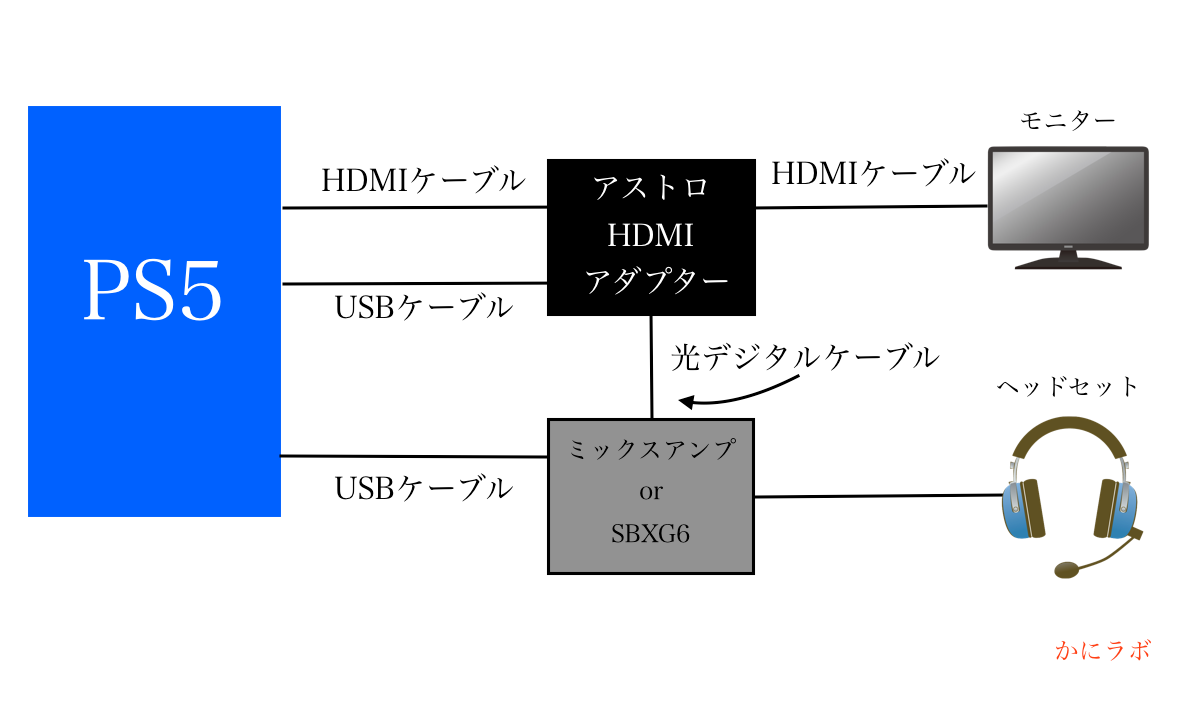
少々見づらくなっておりますが、HDMIアダプターから光デジタルケーブルが出ているのがわかると思います。
このPS5から出ているHDMIのケーブルから映像と音声を分けて光デジタルケーブルを使用可能にしミックスアンプにつないでくれるのがこの機器となっております。
接続と設定の仕方
ケーブル類の接続方法
やり方は単純です。
まず上記にもあったようにこのようにPS5に接続いたします。
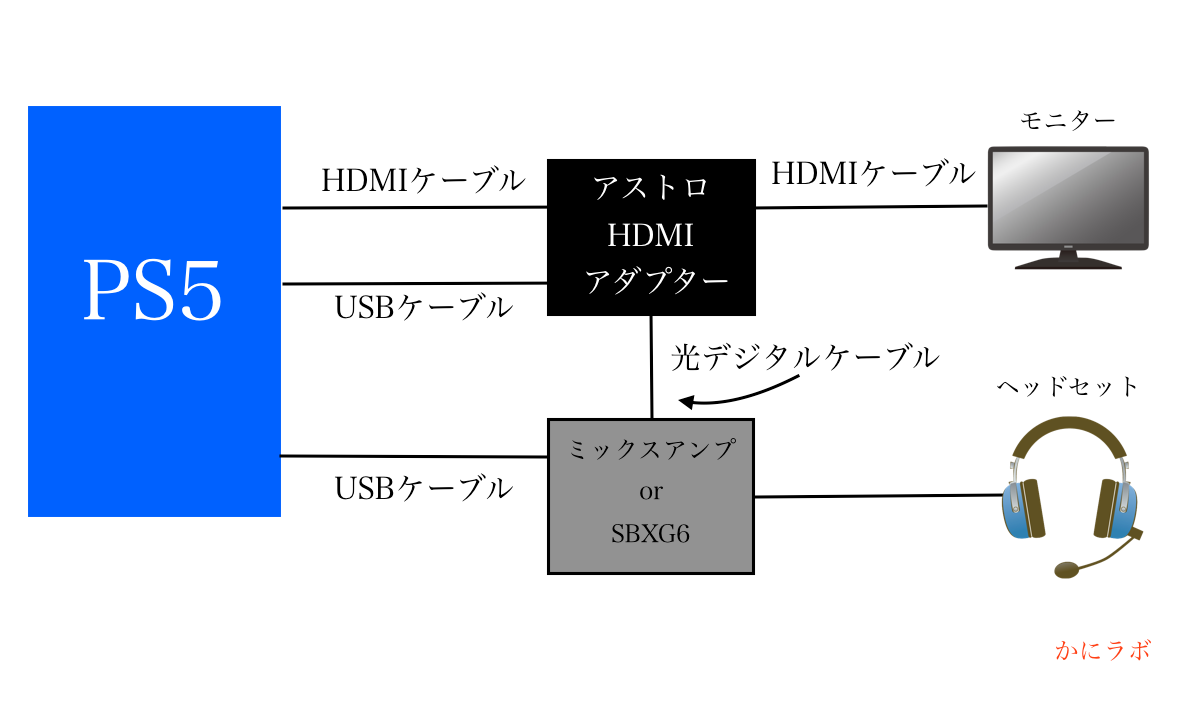
PS5からアストロHDMIアダプターにUSBで接続しているのは電源確保のためです。
ですのでUSBハブ、PCから電源を取っても使用可能です。
ちなみに私はPS5から電源を取って使用しています。
PS5内での設定
まず設定画面を開き、サウンドを開きます。
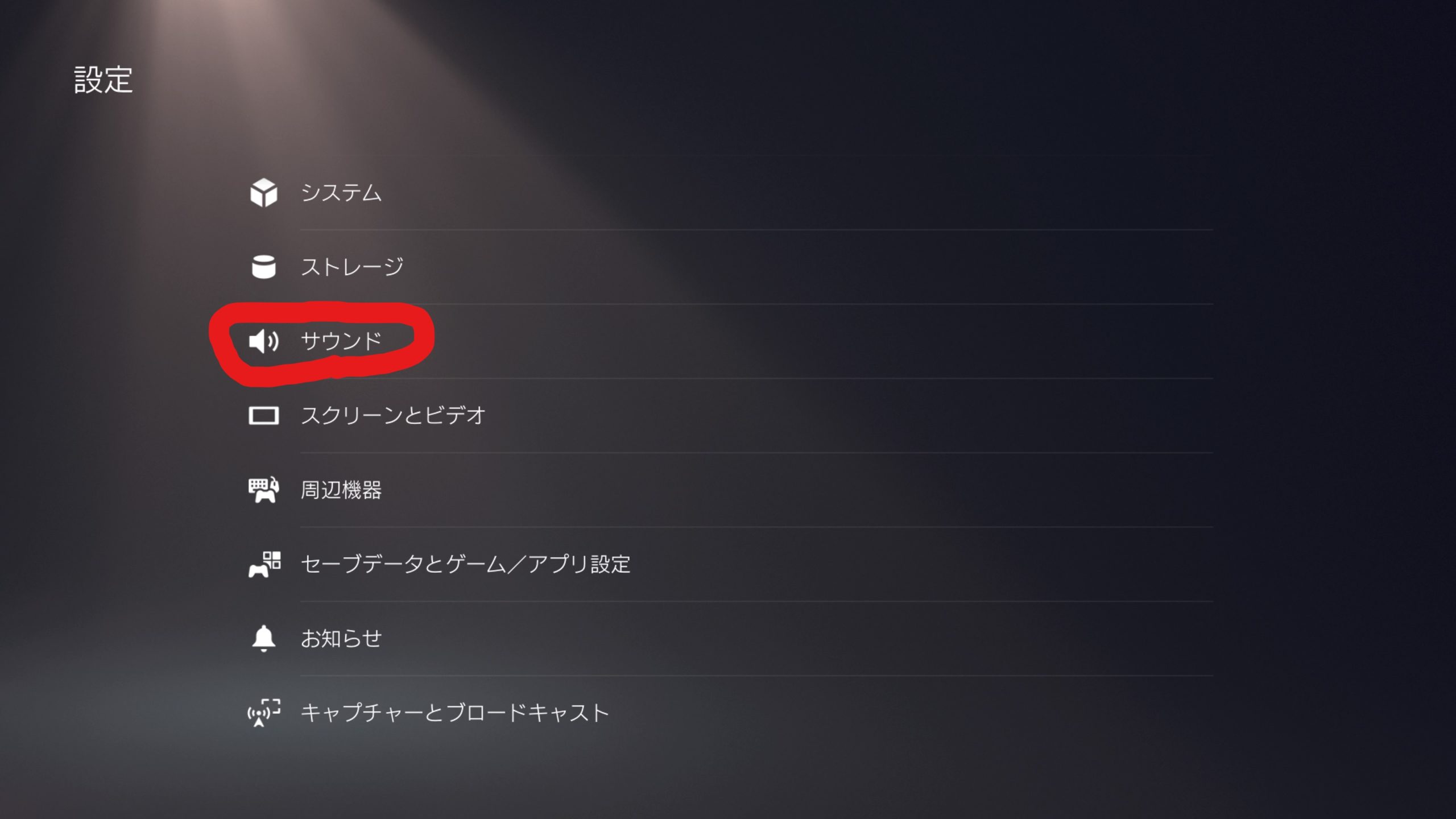
次にサウンド内の【音声出力】の項目の中にある【ヘッドホンへの出力】を【チャット音声】に変更します。
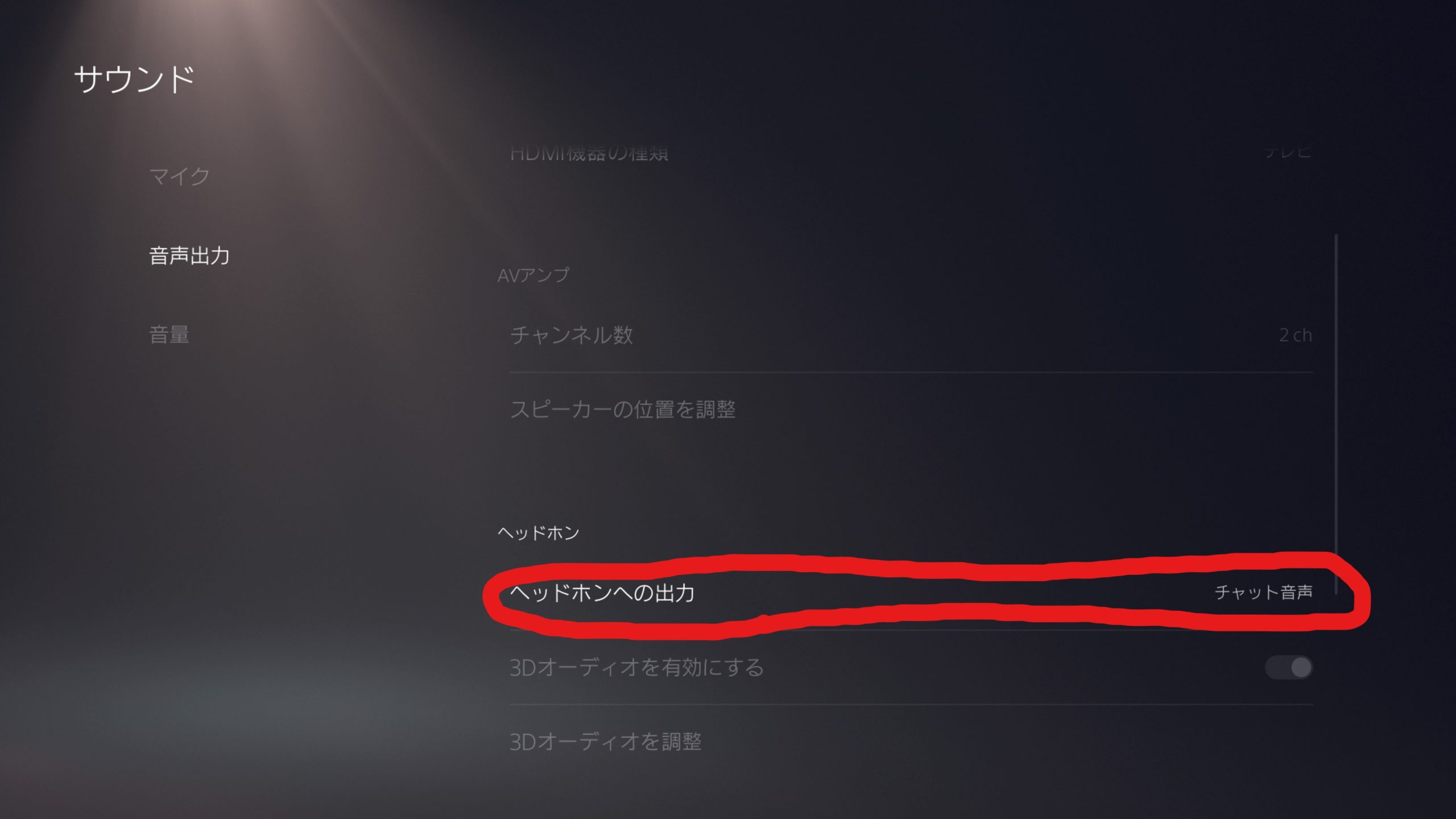
この時に、PS5の機能である3Dオーディオが無効になります。
逆に3Dオーディオの機能を使用したい方はミックスアンプの調整機能は使えなくなりますので注意してください。
以上でPS4の時と同じように使用できるようになります
レビュー編も合わせてどうぞ












コメント